Um eine Sicherungskopie der Kontakte ausgewählter Postfächer zu erstellen, müssen Sie eine Anfrage an die Backup-Abteilung richten, die eine Momentaufnahme des Ordners “Kontakte” für diese Postfächer erstellt. Dies kann jedoch einige Zeit in Anspruch nehmen. Um dies zu vermeiden und die Kontakte aus der Exchange-Datenbank jederzeit schnell zu sichern, können Sie die PowerShell-Befehle New-MailboxExportRequest in der Exchange Management Shell (EMS) verwenden.
Dies wird Ihnen helfen, Exchange-Kontakte aus ausgewählten Postfächern in eine PST- Datei an einem bevorzugten Ort zu exportieren. Außerdem wird die Abhängigkeit vom Backup-Team verringert und Zeit gespart. Außerdem kann die PST-Datei im Gegensatz zu Snapshots in jedes Outlook-Profil oder jeden Exchange-Server importiert werden, um auf die Kontakte zuzugreifen.
Der Export von Benutzerkontakten aus der Exchange-Postfachdatenbank (EDB) über PowerShell-Befehle ist zwar ein schwieriger Prozess, aber wir haben versucht, ihn durch schrittweise Anleitungen zu erleichtern. Wenn Sie jedoch das Gefühl haben, dass es zu kompliziert ist, zu viel Zeit in Anspruch nimmt oder nicht wie gewünscht funktioniert, können Sie eine EDB-zu-PST-Konverter-Software wie Stellar Converter for EDB verwenden, um Exchange-Kontakte mit wenigen Klicks in PST/CSV zu exportieren.
Schritte zum Exportieren von Exchange-Kontakten in PST/CSV mithilfe von PowerShell-Befehlen
Abhängig von der Exchange-Version, die Sie verwenden, sind hier die Schritte zum Exportieren von Exchange-Kontakten in PST/CSV über PowerShell.
Schritt 1: Zuweisung von Berechtigungen und Rollen
Um ein globales Adressbuch oder Kontakte in PST/Excel/ CSV zu exportieren, muss ein Benutzer die Import/Export-Rolle zugewiesen bekommen und Zugang zur Exchange Management Shell haben. Führen Sie die folgenden Schritte aus, um Ihrem Benutzerkonto die Rolle “Import/Export” zuzuweisen.
In Exchange 2007:
Weisen Sie dem Benutzerkonto, das den Exportbefehl ausführen muss, mit dem folgenden PowerShell-Cmdlet die Rolle Import/Export zu,
Add-MailboxPermission -Identity "MailboxID" -User "UserName" -AccessRights Full Access
Der Befehl weist “UserName” die volle Berechtigung für das Postfach “MailboxID” zu.
In Exchange 2010/2013/2016/2019,
- Aktualisieren Sie Exchange 2010 auf SP1 (Service Pack 1). Spätere Versionen benötigen kein Update
- Weisen Sie dem Konto, das den Exportbefehl ausführen muss, mit diesem PowerShell-Cmdlet die entsprechenden Berechtigungen zu,
New-ManagementRoleAssignment -Role "Mailbox-Import-Export" -User
Schritt 2: Exportieren von Exchange-Kontakten zu PST in verschiedenen Editionen
Da dem Benutzerkonto nun die erforderlichen Berechtigungen und Rollen zugewiesen sind, können Sie die Kontakte mit den folgenden PowerShell-Befehlen in EMS in die PST-Datei exportieren,
So exportieren Sie Exchange-Kontakte in Exchange 2007
Führen Sie das folgende Cmdlet aus, um Kontakte aus der Exchange- Postfachdatenbank zu exportieren
Export-Mailbox -Identität <MailboxUserID> -IncludeFolders '\contacts' - PSTFolder_Path <Path\filename.pst>
Ersetzen Sie im obigen Cmdlet <MailboxUserID> durch eine Postfach-Benutzer-ID wie abc@xyz.com und geben Sie den Speicherort -PSTFolder_Path durch Ersetzen von<Path\filename.pst> im Befehl an. Der Parameter -IncludeFolders schließt den Kontaktordner für den Export in eine PST-Datei als filename.pst ein.
So exportieren Sie Exchange-Kontakte in Exchange 2010/2013/2016/2019
Exchange 2010 sollte auf SP1 aktualisiert werden, um die folgenden Befehle in EMS auszuführen,
New-MailboxExportRequest -Mailbox UserName -IncludeFolders "#Contacts#" - ExcludeDumpster -FilePath \ExchSrv\FolderName\FileName.pst
Im obigen Cmdlet ist UserName das Postfach, aus dem Sie Kontakte in PST unter "ExchSrv\FolderName\" UNC-Ordnerpfad mit Filename. pst exportieren möchten.
Wie Sie vielleicht aus den Befehlen verstanden haben, können diese Ihnen helfen, Exchange Kontakte aus einzelnen Postfächern in eine PST-Datei zu exportieren. Daher müssen Sie diese Befehle wiederholt ausführen, um Kontakte aus anderen Postfächern zu exportieren, die in der Exchange-Datenbank (EDB-Datei) gespeichert sind.
Dies kann mehrere Stunden oder Tage dauern, um den Export abzuschließen. Außerdem kann nicht jeder diese Aufgaben durchführen. Also, wenn Sie alle Kontakte oder Kontakte aus ein paar ausgewählte Postfächer in Exchange-Datenbank-Dateien zu PST exportieren müssen, verwenden Sie Stellar Converter für EDB-Software.
Dieses kompetente Tool wandelt Daten in EDB-Dateien in das PST-Format um, das direkt in Outlook oder Exchange-Server importiert werden kann. Mit diesem Tool können Sie alle Mailbox-Komponenten wie E-Mails, Kontakte, Notizen usw. in separate PST-Dateien extrahieren, sowohl aus Online- als auch aus Offline-EDB- Dateien.
Dieses Tool überwindet nicht nur alle Einschränkungen der manuellen Methode, sondern ist auch eine viel sicherere und schnellere Methode, um Exchange-Kontakte in eine PST- Datei zu exportieren. Diese DIY-Software ist mit einer interaktiven GUI ausgestattet und mit mehreren Versionen von Exchange kompatibel. So spart man mit ihr viel Zeit und Ressourcen.
Exportieren von Exchange-Kontakten in CSV mit Microsoft Outlook
- Klicken Sie auf das Menü ‘Datei’ >>wählen Sie ‘Öffnen & Exportieren’ >> ‘Import/Export’.
- Klicken Sie auf ‘In eine Datei exportieren’.
- Wählen Sie die Option “Kommagetrennte Werte” (CSV)
- Wählen Sie als nächstes den Ordner Kontakte
- Zielort wählen
- Jetzt können Sie ‘Benutzerdefinierte Felder zuordnen’.
- Klicken Sie auf ‘Fertigstellen’.
- Jetzt können Sie Ihre . csv-Datei in Excel anzeigen.
Exportieren Sie Exchange-Kontakte zu PST/CSV mit EDB zu PST Konverter
Hier sind die Schritte zur Durchführung EDB zu PST-Konvertierung mit Stellar Converter für EDB:
- Laden Sie zunächst die Software herunter, installieren Sie sie und starten Sie sie.
- Auf der Startseite der Software sehen Sie zwei Optionen. Wählen Sie “Offline EDB”, wenn Sie Kontakte aus der Offline EDB exportieren möchten, oder Sie können “Hosted Exchange” wählen, wenn Sie Kontakte aus dem Live Exchange Server exportieren möchten. Hier wähle ich “Offline EDB”.
- Klicken Sie auf “Durchsuchen”, wenn Sie den Speicherort der EDB-Datei kennen, oder auf “Suchen”, um die EDB-Datei an einem beliebigen Ort auf dem Computer zu suchen. Sobald Sie die gewünschte EDB-Datei gefunden haben, wählen Sie sie aus und klicken Sie auf “Weiter
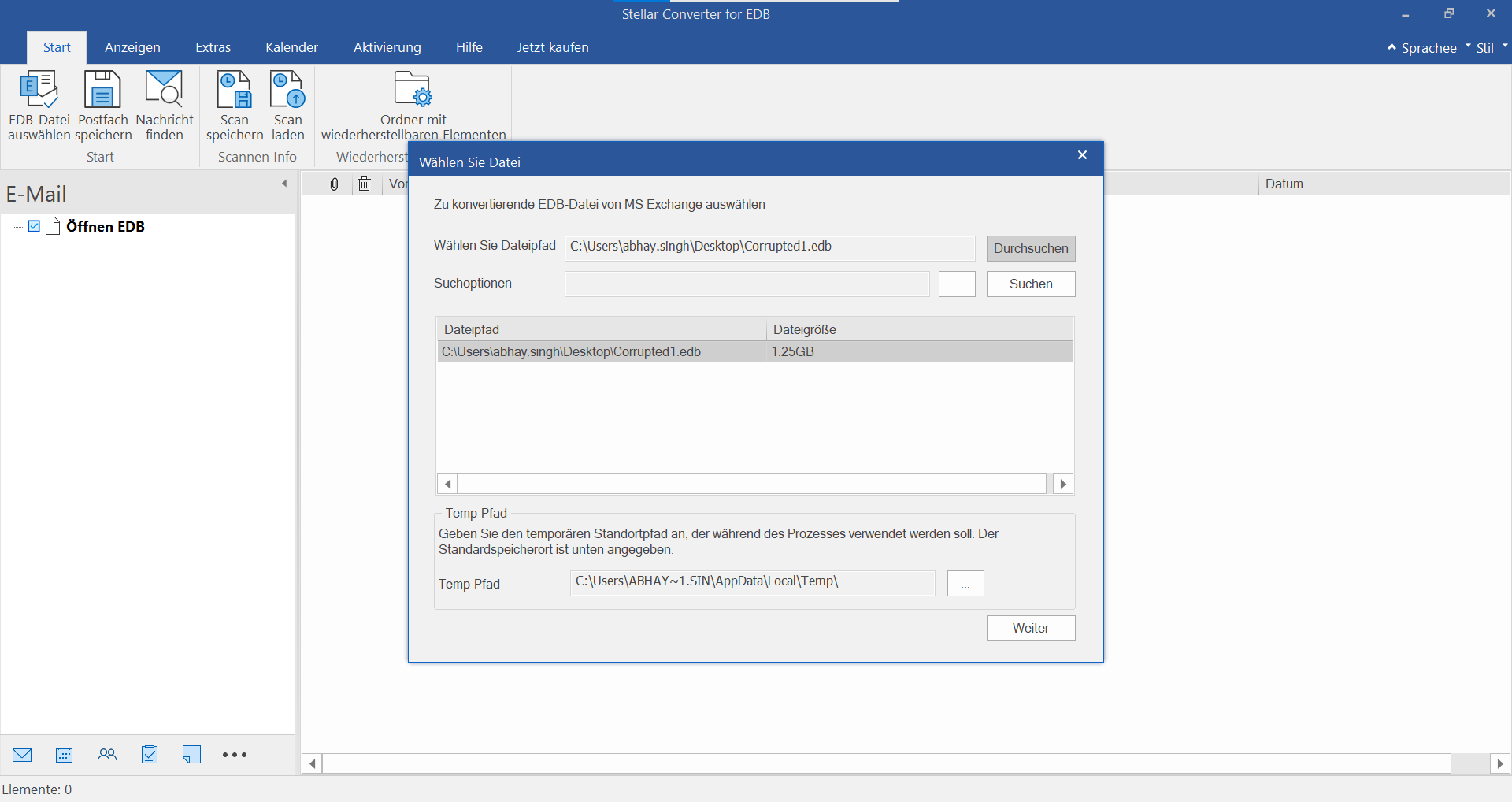
- Wenn Postfächer entdeckt werden, werden sie in einer Baumansicht auf der linken Seite der Software aufgelistet.
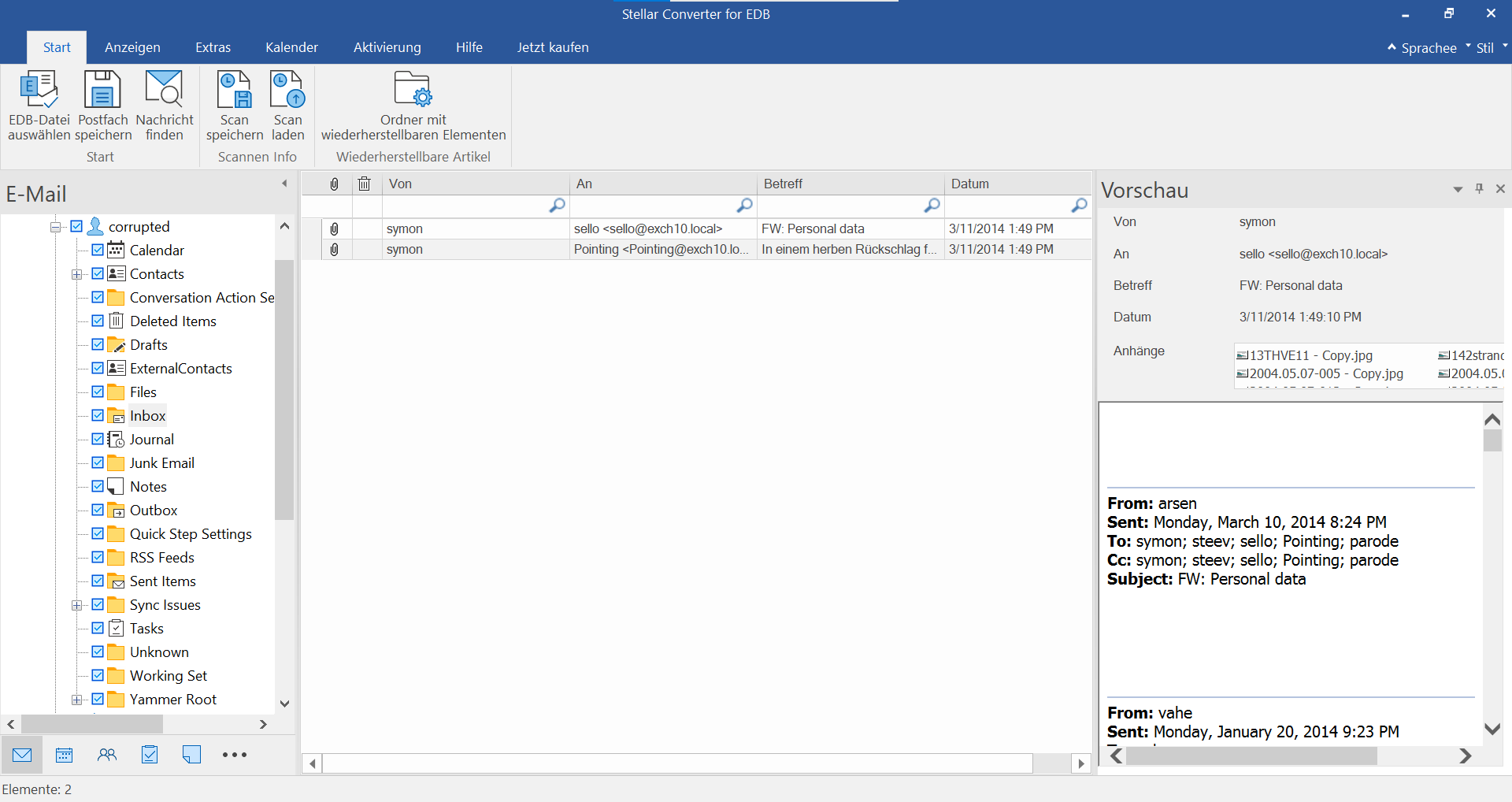
- Sie können eine Vorschau jedes Elements anzeigen, indem Sie mit der rechten Maustaste darauf klicken und “Vorschau” wählen.
- Sobald Sie mit der Vorschau zufrieden sind, wählen Sie einen beliebigen Mailbox-Ordner (Kontakte, Kalender) und klicken Sie im Menü “Datei” auf “Speichern”. Wählen Sie “PST”, um die Daten in das PST-Format zu konvertieren.
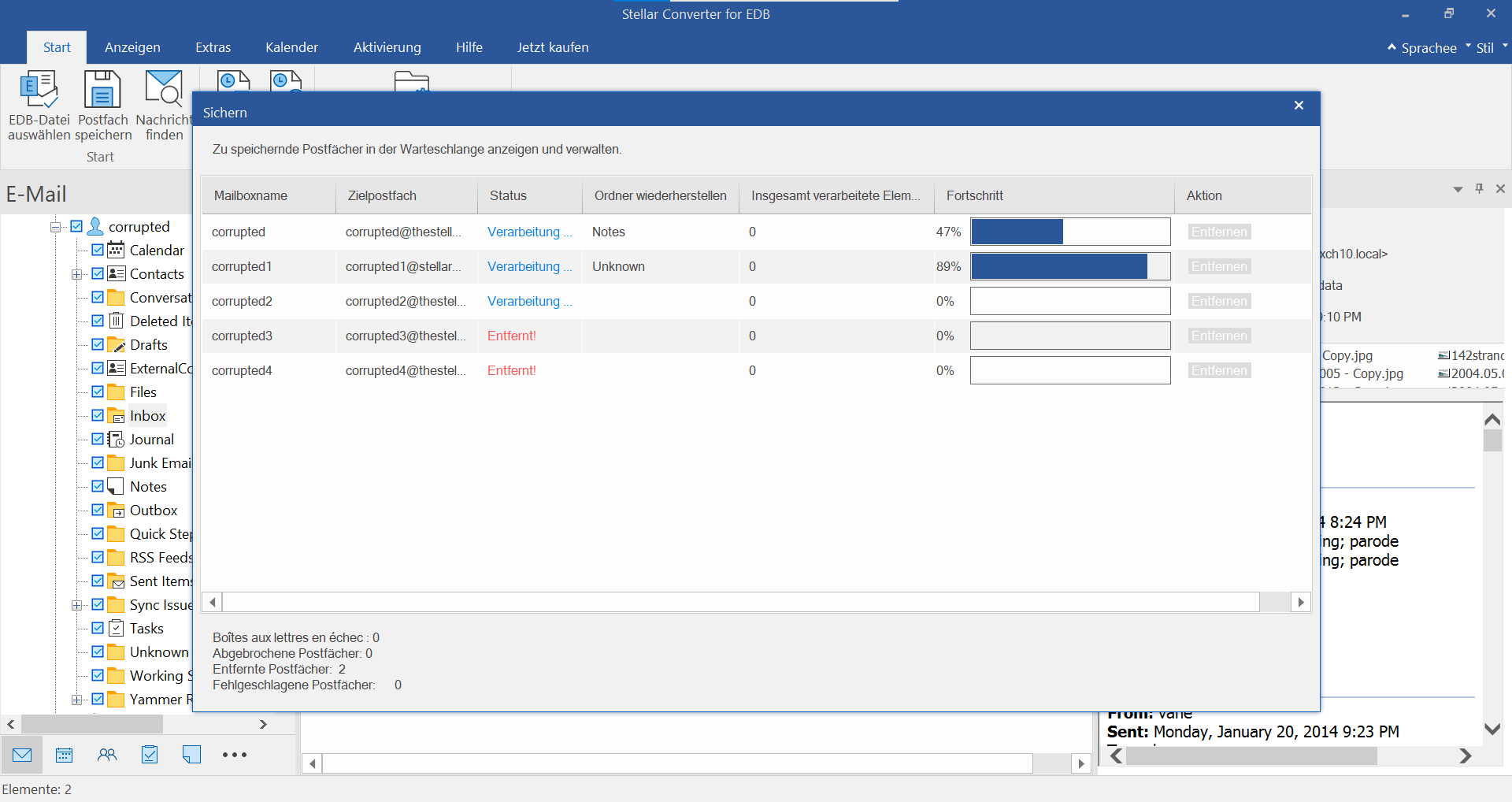
Geben Sie außerdem den Ort an, an dem Sie die konvertierte PST-Datei speichern möchten.
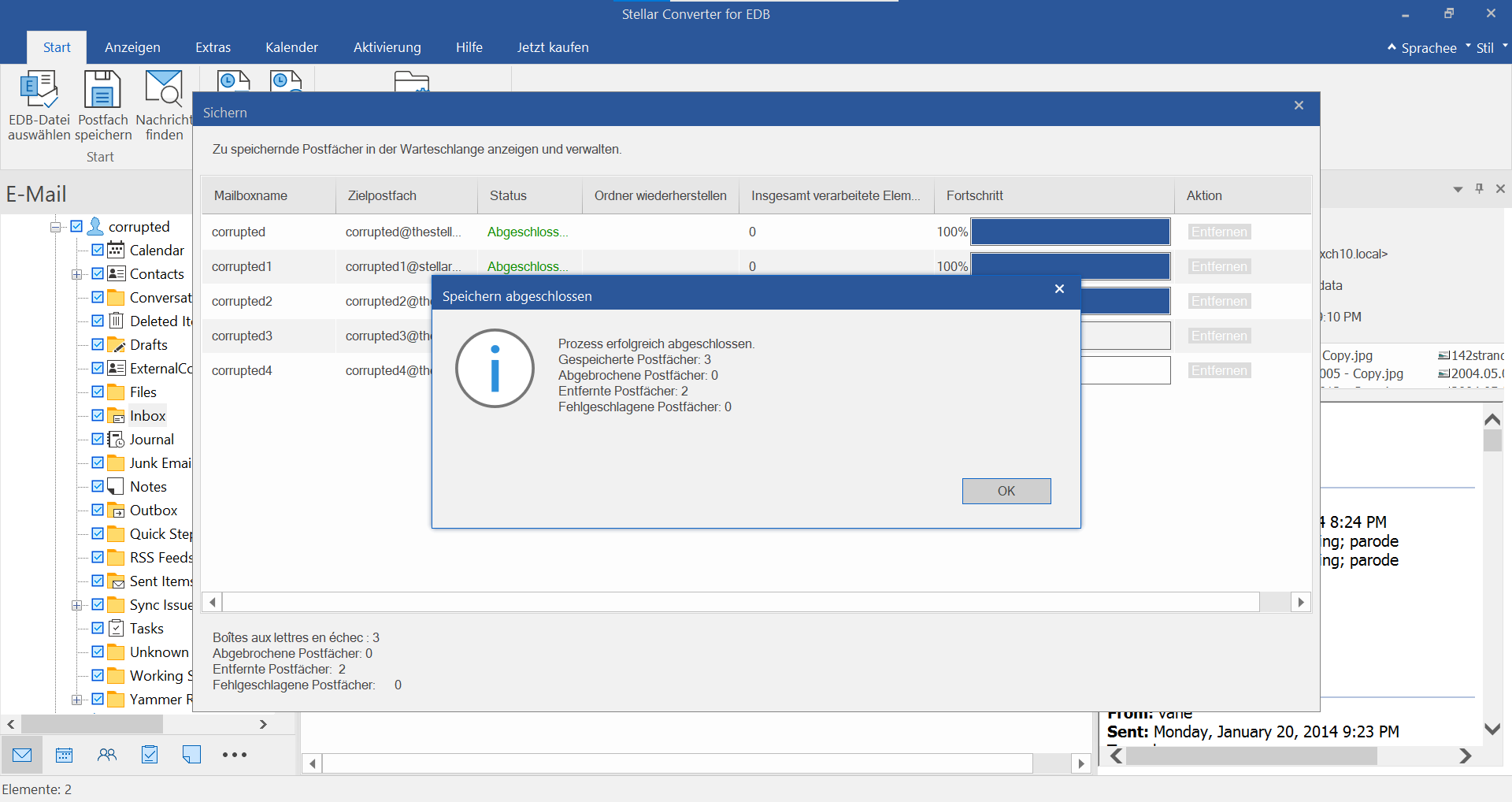
Exchange-Administratoren können mit der Stellar Converter for EDB -Software auch Exchange-Kontakte in das CSV-Format exportieren und speichern. Die Software- Schnittstelle bietet eine Schaltfläche “Kontakte speichern” unter der Registerkarte “Tools”, die alle Kontakte mit wenigen Klicks exportiert, einschließlich der globalen Adressliste. Sie haben die Möglichkeit, alle Kontakte in den Postfächern anzuzeigen, indem Sie nach dem Scannen auf die Registerkarte “Kontakte” am unteren Rand klicken. Wählen Sie dann die Kontaktlisten aus und exportieren Sie sie in eine CSV-Datei.
Schlussfolgerung
Sie können Exchange-Kontakte mit den PowerShell-Befehlen in PST/CSV exportieren. Dies erfordert jedoch technische Kenntnisse und eine sorgfältige Ausführung der Befehle. Andernfalls besteht das Risiko eines Datenverlusts während der Konvertierung, da einige Postfächer aufgrund technischer Probleme übersprungen werden könnten. Außerdem müssen Sie diese Befehle wiederholt ausführen.
Verwenden Sie also die PowerShell-Befehle, wenn Sie Exchange-Kontakte aus einigen wenigen Postfächern auf dem Server exportieren müssen. Um Kontakte aus der Exchange-Datenbank zu exportieren, d.h. aus allen oder ausgewählten Postfächern auf einmal, verwenden Sie Stellar Converter for EDB.
Was this article helpful?